第一篇:實驗環境準備
概述
標準化是雲端計算與自動化運維的基礎,也是學好一門技術的基石。如果不然,結果往往是:聰明反被聰明誤!有一種以為叫做你以為,有一種痛叫做痛過之後才知道有多痛。請培訓時始終保持空杯心態,收益反而很大!

- 安裝作業系統CentOS-7-x86_64。[list][*]基本系統:1VCPU+1024M記憶體+50G(動態)硬碟。
- 網路選擇:使用網路地址轉換(NAT)。
- 軟體包選擇:Minimal Install。
- 關閉iptables和SELinux。
設定所有節點的主機名和IP地址,同時使用內部DNS或者/etc/hosts做好主機名解析。[/*]
在linux-node1.example.com這臺主機上下載CentOS7的ISO映象檔案。[/*]
http://mirrors.aliyun.com/centos/7.2.1511/isos/x86_64/CentOS-7-x86_64-DVD-1511.iso
客戶端工具
需要在學員本地電腦上安裝TightVNC Viewer客戶端,用來連線虛擬機器的VNC。
學習技巧
- 實驗環境一致性性,包括但不侷限於IP地址,主機名,網絡卡名稱等,可以為你節約很多因為環境問題的排錯時間。
- 做好虛擬機器的快照,建立不同的快照,便於保留實驗環境和在實驗過程中進行環境的回滾。
- 理解的基礎上完成實驗
環境準備案例
如果你的預設NAT地址段不是192.168.56.0/24可以修改VMware Workstation的配置,點選編輯虛擬網路配置,然後進行配置。
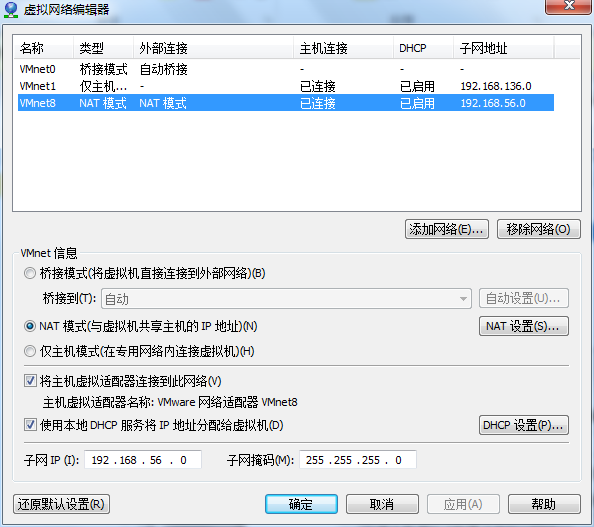
作業系統安裝
為了統一環境,保證實驗的通用性,將網絡卡名稱設定為eth*,不使用CentOS 7預設的網絡卡命名規則。所以需要在安裝的時候,增加核心引數。
1)游標選擇“Install CentOS 7”

2)點選Tab,開啟kernel啟動選項後,增加net.ifnames=0 biosdevname=0,如下圖所示。
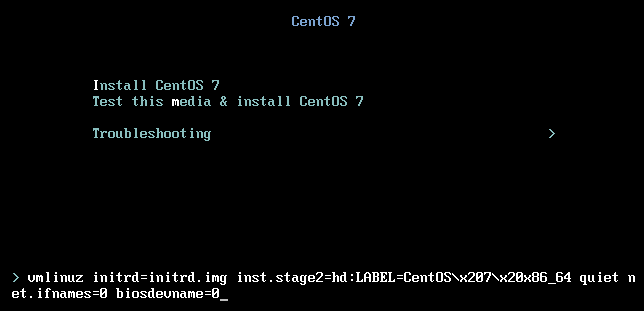
3)設定安裝過程中語言

4)設定時間、語言支援、選擇軟體包

5)分割槽設定


6)設定root密碼
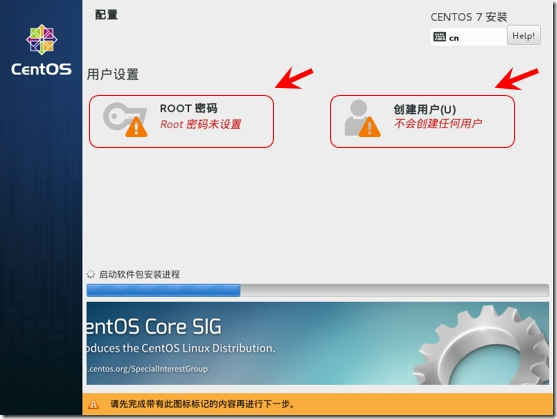
7)開始安裝
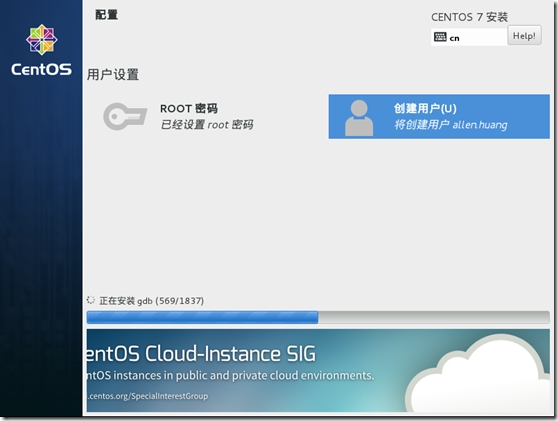

附加內容
centos7 VMware workstation 10 新增多網絡卡及重新命名為ethx(eth0,eth1失敗)(還想再新增網絡卡eth1)
http://blog.csdn.net/tantexian/article/details/44831183
系統標準化
1、設定主機名解析
[[email protected] ~]# cat /etc/hosts127.0.0.1 localhost localhost.localdomain localhost4 localhost4.localdomain4 ::1 localhost localhost.localdomain localhost6 localhost6.localdomain6 192.168.56.11 linux-node1 linux-node1.example.com 192.168.56.12 linux-node2 linux-node2.example.com
[[email protected] ~]# cat >>/etc/hosts<<EOF
192.168.21.108 linux-node1 linux-node1.example.com
192.168.21.109 linux-node2 linux-node2.example.com
EOF
[[email protected]ode1 ~]# hostnamectl set-hostname linux-node1.example.com # 設定主機名稱
2、安裝EPEL倉庫和常用命令
[[email protected] ~]# yum install -y net-tools vim lrzsz tree screen lsof tcpdump nmap yum wget gcc gcc-c++ autoconf automake python-devel openssl openssl-devel ntpdate chrony telnet
[[email protected] ~]# wget -O /etc/yum.repos.d/epel.repo http://mirrors.aliyun.com/repo/epel-7.repo
3、關閉NetworkManager和防火牆
[[email protected] ~]# systemctl disable firewalld
[[email protected] ~]# systemctl stop firewalld
[[email protected] ~]# systemctl stop NetworkManager
[[email protected] ~]# systemctl disable NetworkManager
4、關閉SELinux
[[email protected] ~]# sed -i 's/SELINUX=enforcing/SELINUX=disabled/g' /etc/sysconfig/selinux # 檢查結果如下 [[email protected]-node1 ~]# getsebool getsebool: SELinux is disabled
5、更新系統並重啟
[[email protected] ~]# yum update -y && reboot
相關推薦
第一篇:實驗環境準備
概述 標準化是雲端計算與自動化運維的基礎,也是學好一門技術的基石。如果不然,結果往往是:聰明反被聰明誤!有一種以為叫做你以為,有一種痛叫做痛過之後才知道有多痛。請培訓時始終保持空杯心態,收益反而很大! 安裝作業系統CentOS-7-x86_64。[list][*]基本系統:1VCPU+1024M記憶
OpenCV學習第一篇:開發環境搭建以及顯示電腦中的圖片
第一步:我們下載好了opencv安裝在檔案內,位置自選,我的是這樣的,這一步最簡單 第二步:我的電腦右鍵屬性-高階系統設定-環境變數-系統變數-Path 加上;D:\opencv\build\x64
小白入門Java開發第一篇:環境配置
1、下載JDK1.8_162(我就是用的這個版本喲):https://pan.baidu.com/s/1G5PEcaqzX_vy63wsFVeZ3Q 下載完成後,雙擊安裝。一直下一步就可以了(百度上有很多教程) 2、配置環境變數: 其中: JAVA_HOME(JDK安裝的所在
從0到TrustZone第一篇:探究高通的 SEE(安全可執行環境)
轉載:http://www.freebuf.com/articles/system/103152.html 在本篇文章中,我們將討論高通安全執行環境(QSEE)。 之前討論過,裝置使用TrustZone的最主要的原因之一是它可以提供“可信執行環境(TEE)”,該環境可以保
前端開發小獅子使用github展現個人網站專案(第一篇:安裝Git以及配置環境)2018.12.11
前端開發小獅子使用github(第一篇:安裝Git以及配置環境) 背景:個人使用的電腦系統為 win10 1、下載安裝git,官網下載地址:https://git-scm.com/download/win 下載速度可能有點慢,稍作休息 2、安裝過程直接預設就可以,一直
Neo4j 第一篇:在Windows環境中安裝Neo4j
圖形資料庫(Graph Database)是NoSQL資料庫家族中特殊的存在,用於儲存豐富的關係資料,Neo4j 是目前最流行的圖形資料庫,支援完整的事務,在屬性圖中,圖是由頂點(Vertex),邊(Edge)和屬性(Property)組成的,頂點和邊都可以設定屬性,頂點也稱作節點,邊也稱作關係,每個節點和
第一篇:微信公眾平臺開發實戰Java版之瞭解微信公眾平臺基礎知識以及資料準備
相信很多人或多或少聽說了微信公眾平臺的火熱。但是開發還是有一點門檻,鑑於挺多朋友問我怎麼開發,問多了,自己平時也進行以下總結。 所以下面給大家分享一下我的經驗: 第一部分 介紹微信公眾號的一些簡單介紹以及微信扮演的一些角色,微信公眾號的重要性。 1. 微信公眾號是什麼? 官網
SpringBoot進階教程 | 第一篇:YML多文件塊實現多環境配置
你是否為SpringBoot一個功能多個yml和多個properties檔案區分不同執行環境配置,經常為這些配置檔案的管理而頭疼,現在通過這篇文章,將徹底解決你的煩惱,這篇文篇介紹,怎麼通過yml檔案構建多文件塊,區分不同環境配置,自由切換不同環境啟動專案,一個
從零開始搭建Java開發環境第一篇:Java工程師必備軟體大合集
1、JDK https://www.oracle.com/technetwork/java/javase/downloads/jdk8-downloads-2133151.html 目前主流的JDK版本還是JAVA8,我在阿里用的也是Java8。 JDK裡已經包含了JRE也就是Java虛擬機器和執行環境,無需
第一篇:linux系統應用管理之用戶的切換
修改用戶、用戶切換、添加普通用戶、系統應用管理管理Linux系統運維之前,先來查看一下當前Linux系統的版本、內核等信息。命令如下:[[email protected]/* */ ~]# cat /etc/redhat-release CentOS release 6.8 (Final)
CodeIgniter 入門教程第一篇:信息發布
per 所有 控制 知識點 image doc ref har 提交 一、MVC CodeIgniter 采用MVC架構即:控制層、模型層和視圖層。 對應Application下面的文件夾 (圖1): 所有新建文件以.php結尾 視圖層
第一篇:查閱數據
如何使用 str 打印 chl sof 表示 cnblogs 命令 numeric 前言 本文講解如何使用 R 語言對數據集進行總體上的了解。 在進行數據挖掘之前,我們有必要對挖掘的數據集對象有一個總體的了解。本文采用具體實例講解的方式,詳細
第一篇:你不一定了解的"推薦系統"
auto 目錄 主動 類目 好友 mage 放棄 百度 博文 前言 [推薦系統 - 基礎教程]可能是穆晨的所有博文裏,最有趣最好玩的一個系列了^ ^。 作為該系列的[入門篇],本文將輕松愉快地向讀者介紹推薦系統這項大數據領域中的熱門技術。
Linux實戰第一篇:Centos6.9/RHEL6.9詳細安裝攻略(LVM)
linux個人筆記分享(在線閱讀):http://note.youdao.com/noteshare?id=bb2ad6216bff8cddaa3e360c76392c9b PDF版本下載http://down.51cto.com/data/2321269本文出自 “人才雞雞” 博客,請務必保留此出處http
實驗一:實驗環境配置與使用
png 黃色 變化 gdb調試 操作 分析 對比 spa -c 一、實驗目標: 熟悉Linux上C程序的編譯和調試工具,包括以下內容: 1. 了解Linux操作系統及其常用命令 2. 掌握編譯工具gcc的基本用法 3. 掌握使用gdb進行程序調試 二、實驗環境與工件
第一篇:白話tornado源碼之一個腳本引發的血案
之間 監聽 start 部分 soc 一場 cal client 創建服務 本系列博文計劃: 1、剖析基於Python的Web框架Tornado的源碼 2、為Python開發一個完善的MVC框架 首先將帶著大家一起來剖析基於python編寫的Web
第一篇:Spark SQL源碼分析之核心流程
example 協議 bst copyto name 分詞 oop 不同 spl /** Spark SQL源碼分析系列文章*/ 自從去年Spark Submit 2013 Michael Armbrust分享了他的Catalyst,到至今1年多了,Spark SQ
自學運維第一篇:Linux虛擬機基礎優化
linux虛擬機 基礎優化Linux虛擬機基礎優化1.系統環境查看命令cat /etc/redhat-release uname -runame -m說明:系統環境CentOS release 6.5 (Final) 2.6.32-431.el6.x86_642.關閉SELinux功能命令cat /etc/
第一篇:Tomcat介紹、安裝、配置
分享圖片 訪問網站 esp ext .tar.gz resp less a20 關閉防火墻 一、Tomcat介紹 Tomcat是Apache軟件基金會(Apache Software Foundation)的Jakarta項目中的一個核心項目,有Apache 、Sun和其
Shell實戰第一篇:自動批量創建用戶並配置保存自定義密碼
shell個人筆記分享(在線閱讀):http://note.youdao.com/noteshare?id=c4ee31bdcef0d28ec525bed113c93763&sub=CFE5180F8455421E9D5252FEC98AB1EDShell實戰第一篇:自動批量創建用戶並配置保存自定義密碼
